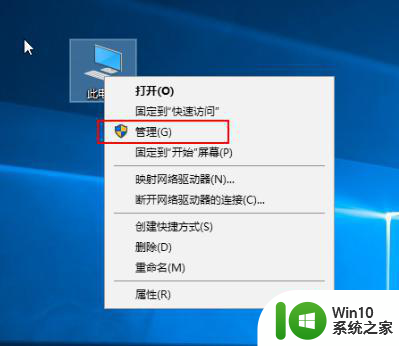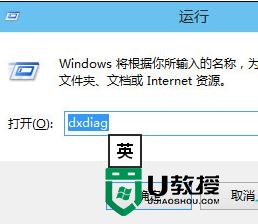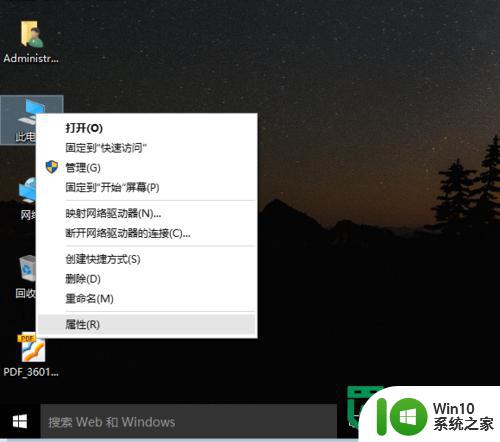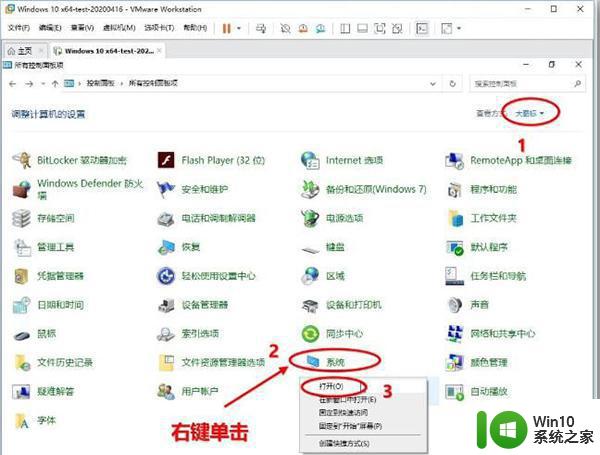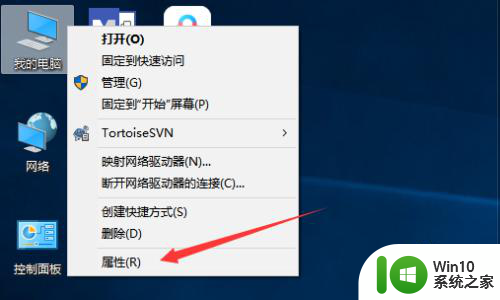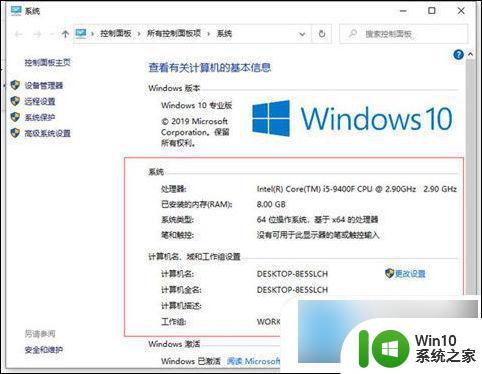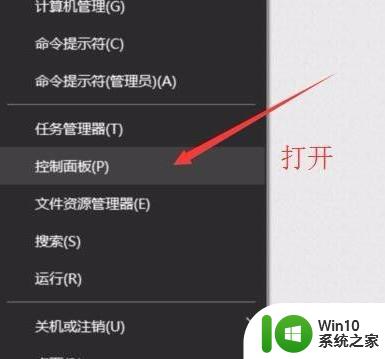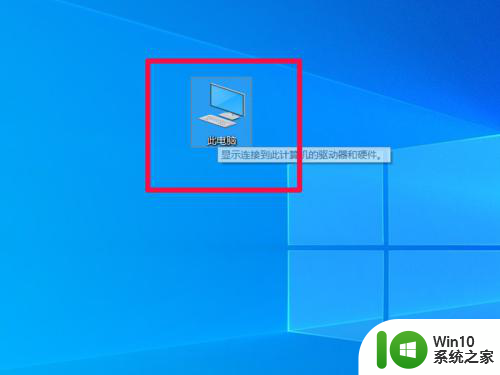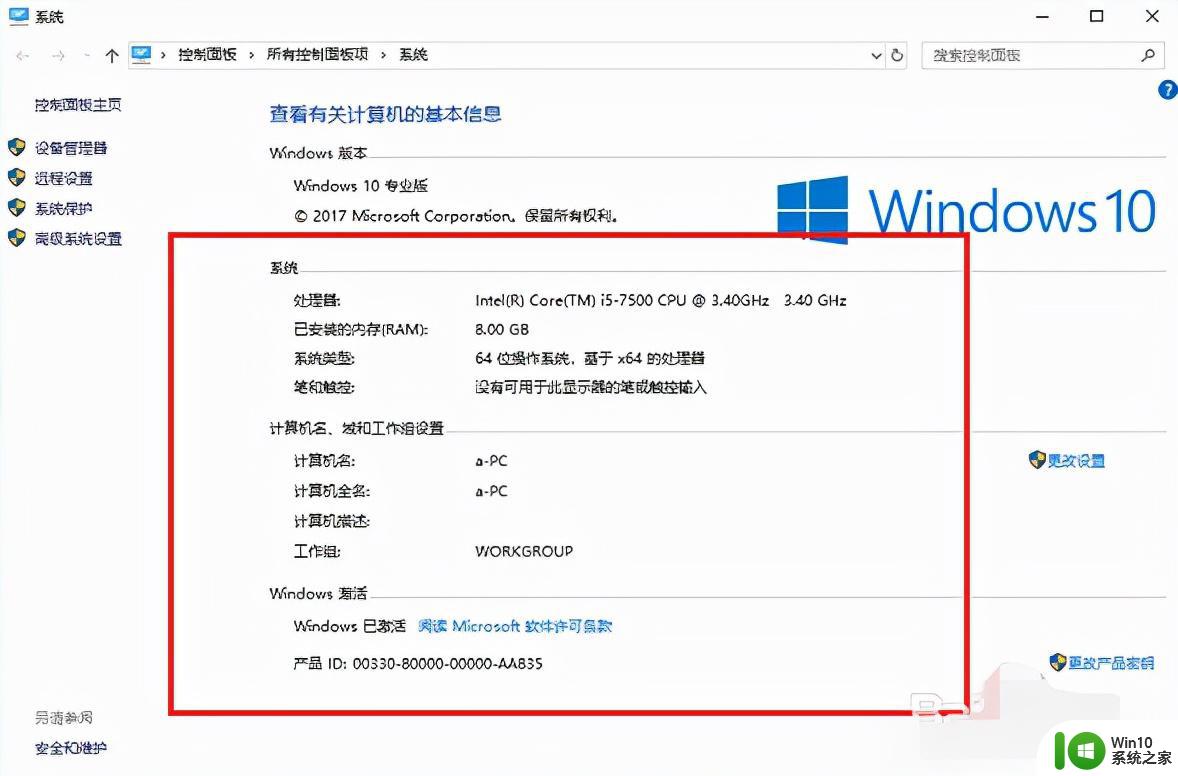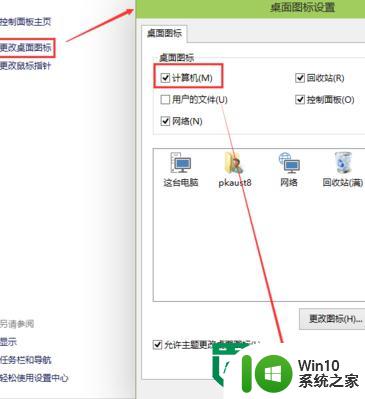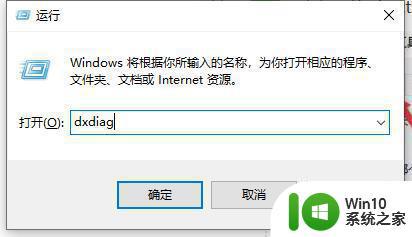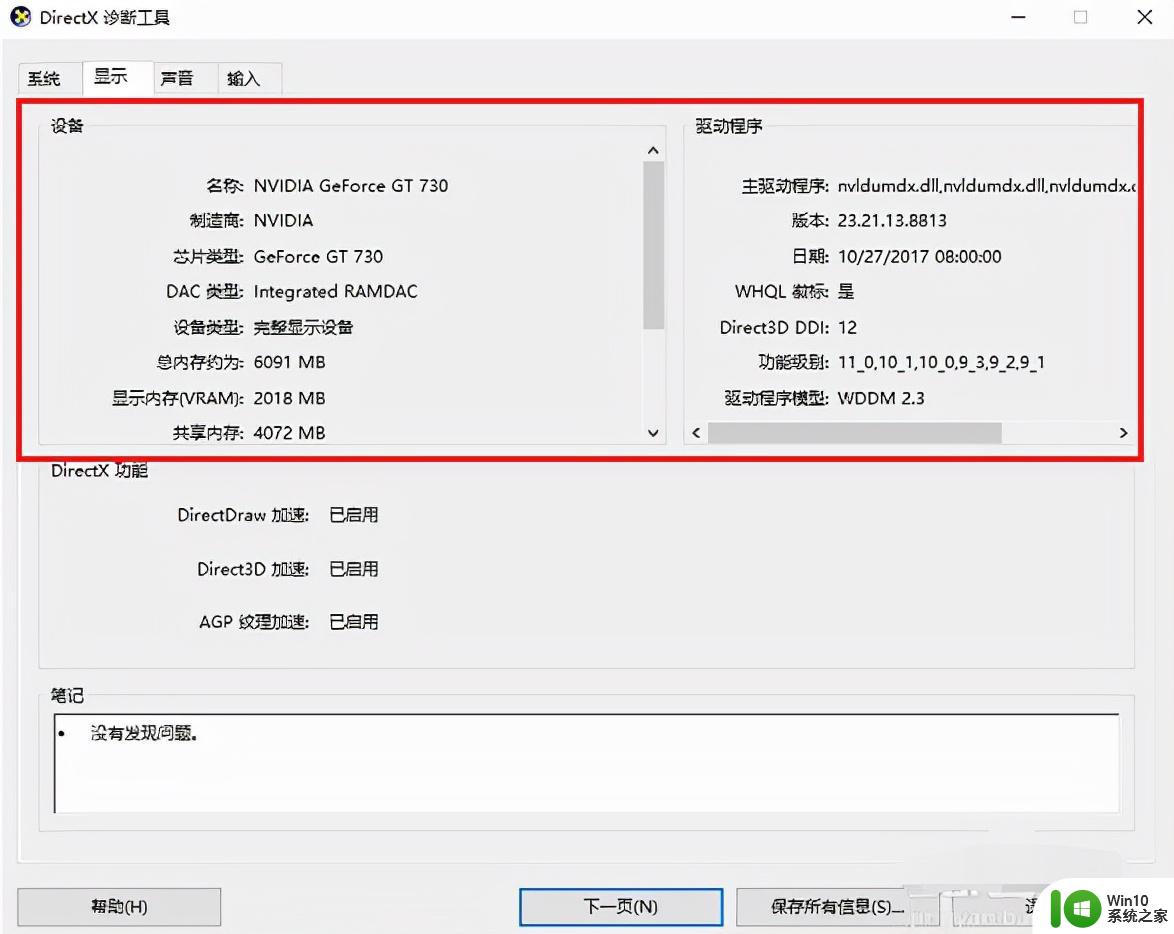win10如何查看电脑硬件配置信息 win10如何查看电脑配置
有些用户想要查看win10电脑的硬件信息,方便自己之后升级电脑配置,但不知道怎么查看,今天小编给大家带来win10如何查看电脑硬件配置信息,有遇到这个问题的朋友,跟着小编一起来操作吧。
解决方法:
方法一:使用dxdiag命令查看电脑硬件信息。
使用dxdiag命令查看电脑硬件信息是在DirectX诊断工具中查看电脑硬件信息。使用dxdiag命令打开DirectX诊断的途径有以下三种:
途径一:在运行对话框中输入dxdiag命令打开DirectX诊断窗口。
1.右键点击系统桌面左下角的【开始】,在开始菜单中点击【运行】,打开运行对话框(也可以按下键盘上的Win+R键打开运行对话框);
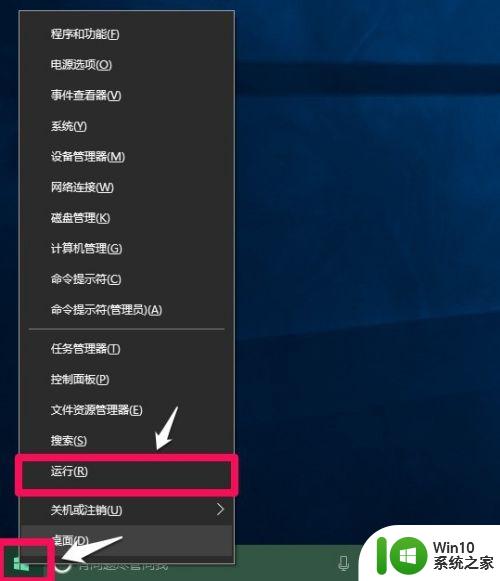
2.在运行对话框中输入dxdiag命令,点击确定或者回车,可以打开DirectX诊断窗口。
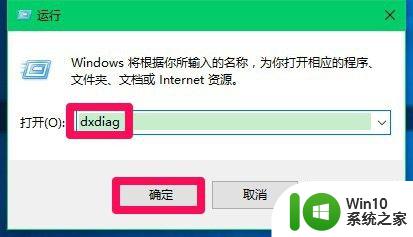
3.途径二:在搜索栏中输入dxdiag命令,再点击dxdiag运行命令,可以打开DirectX诊断窗口。
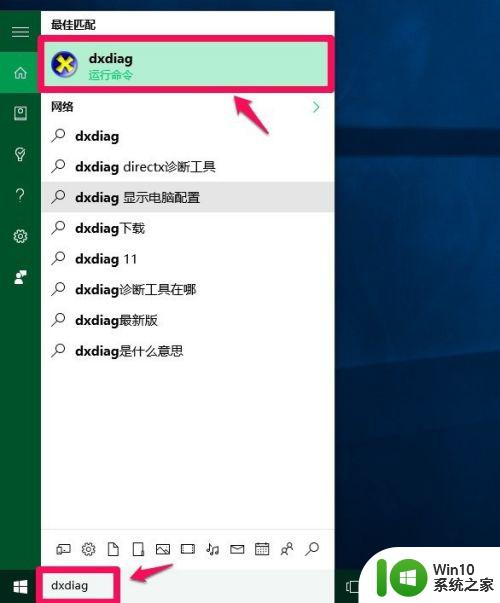
4.途径三:在管理员命令提示符中输入dxdiag命令,回车,打开DirectX诊断窗口。
右键点击系统桌面左下角的【开始】,在开始菜单中点击【命令提示符(管理员)】;
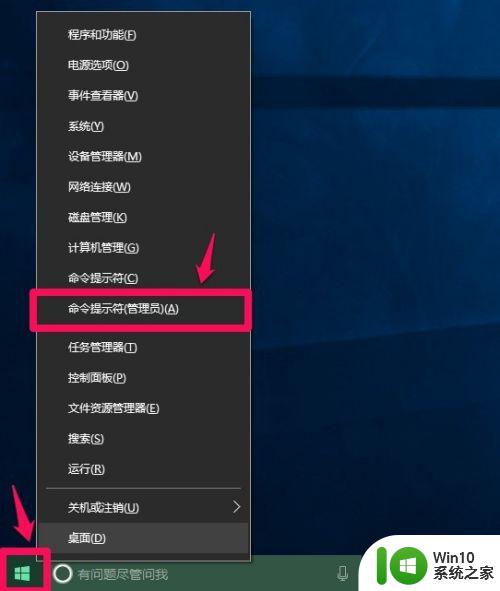
5.复制dxdiag命令,在管理员命令提示符窗口中。右键点击空白处,把dxdiag命令粘贴到窗口中,回车,可以打开DirectX诊断窗口。
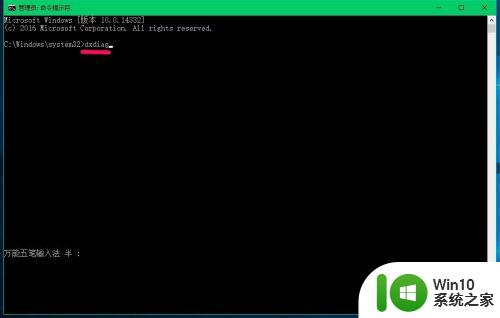
6.在打开的DirectX诊断窗口 - 系统页,可以查看:BIOS型号、CPU(处理器)型号和内存;
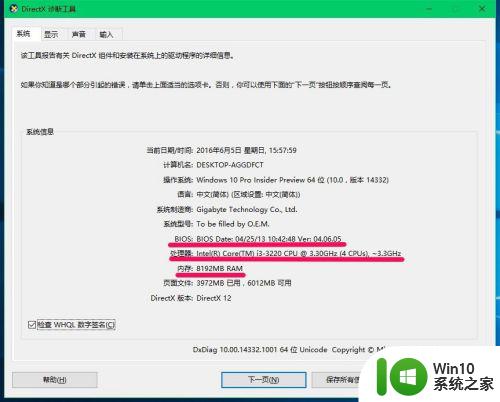
7.在DirectX诊断窗口 - 显示页,左侧可以查看:显卡名称、显卡芯片类型和监视器名称,及显示分辨率等,右侧可以查看:显卡驱动程序;
(注意备注中的内容:没有发现问题,如果有问题会有提示)
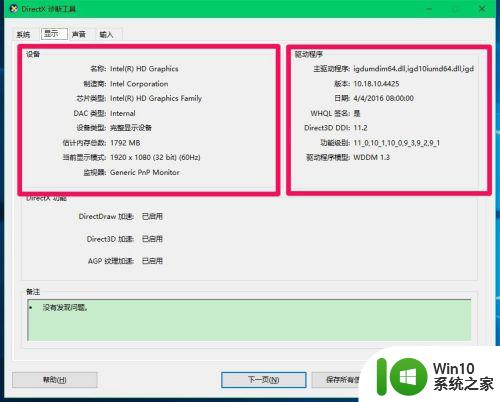
8.在DirectX诊断窗口 - 声音页,可以查看:本机扬声器的名称、硬件ID和声卡驱动程序等;
(注意备注中的内容:没有发现问题,如果有问题会有提示)
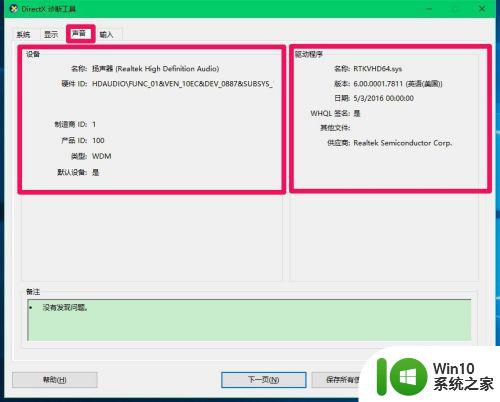
9.在DirectX诊断窗口 - 输入页,可以查看:本机输入设备为USB(本机为鼠标输入)PS/2(本机为键盘输入)设备。
(注意备注中的内容:没有发现问题,如果有问题会有提示)
以上即使用使用dxdiag命令查看电脑硬件信息的方法。
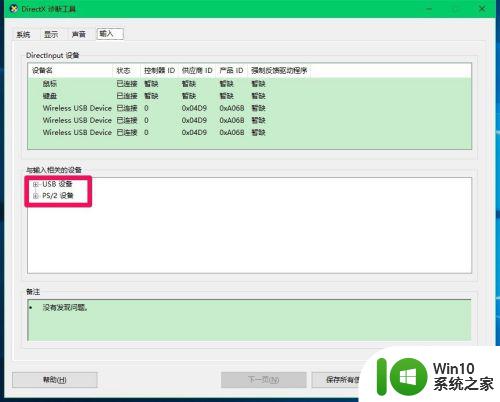
方法二:使用CPU-Z软件检测电脑硬件信息。
1.下载CPU-Z软件(注意32位系统和64位系统使用相应的CPU-Z软件),启动CPU-Z软件。可以查看处理器为:I3-3220及处理器的重要参数;

2.在CPU-Z窗口,点击【主板】,可以查看本机主板的信息及重要参数,主板为:B75M-D3V;

3.在CPU-Z窗口,点击【内存】,可以查看本机内存的信息(注意内存频率为798.2MHz,实际安装的内存为1600MHz,把798.2MHz x 2约等于1600MHz,正常),本机安装了两条4G内存,组成双通道;
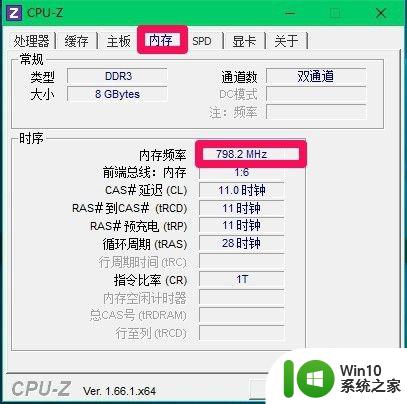
4.在CPU-Z窗口,点击【显卡】,可以查看本机显卡的信息,本机没有安装独立显卡,使用的是集成显卡。

以上就是win10如何查看电脑硬件配置信息的全部内容,碰到同样情况的朋友们赶紧参照小编的方法来处理吧,希望能够对大家有所帮助。